Panasonic PC快適NAVIは、レッツノートの使用状況をモニタリングし、問題が発生する前に解決策をお伝えするアプリケーションです。
レッツノートにプリインストールされているため、インストールなどの必要なく、ご利用いただけます。
※ 本アプリケーションは、2021年6月以降に発売された機種(FV5/FV4/FV3/FV1、LV1、SR4/SR3、QR4、SV2/SV1、QV1)に標準搭載しています。
※ バージョン2.7へのアップデート方法は、こちらをご参照ください。

パソコンを長く使用することで起こる課題を、Panasonic PC快適NAVIが解決します。
気が付かないままシャットダウンせずに使い続けたり、不要なデータを溜めてしまうことでパソコンの動作が次第に重くなってしまう。

訪問先までの移動中などバッテリー駆動でパソコンを使いたいときに限ってバッテリー残量が足りなくなってしまう。

長期間パソコンを使っていると、SSDが故障して大切なデータを失ってしまうことが心配。
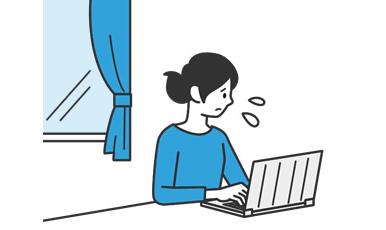
パソコンの故障やトラブルなどで、突発的な問い合せがきてしまうと、本来業務に取りかかれず業務に支障をきたしてしまう。

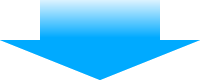
ついつい忘れがちなシャットダウンや増えがちなディスク容量を教えてくれるので、動作が重くなる前に対処できる。

バッテリー残量の推移や節電方法が分かるので、バッテリーの駆動時間を延ばすことができる。

SSDが劣化してデータが破損するリスクが高くなる前に、適切なSSDの交換時期が分かる。

Panasonic PC快適NAVIがあれば、パソコンのパフォーマンスをユーザー自身で保つことができるので、問い合わせ対応などの突発業務が減って本来業務に専念できる。

動作が重たくなる原因である連続稼働と、不要なデータで増大しがちなディスク容量を通知でお知らせします。
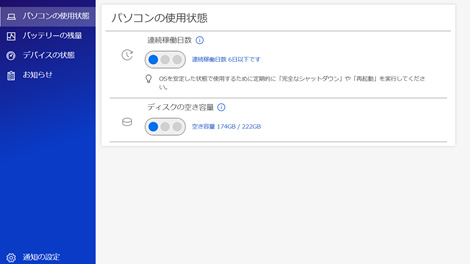
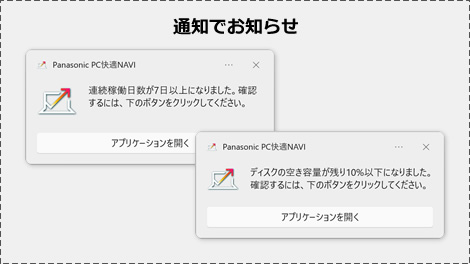

メモリやCPUの負荷が高くなると通知でお知らせします。通知画面をクリックすれば、負荷がかかっているアプリが分かります。

① 通知でお知らせ
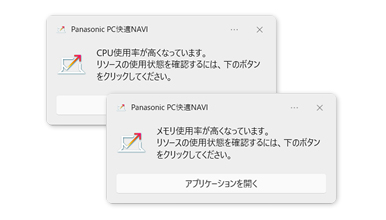
② 負荷の高いアプリをダブルクリック
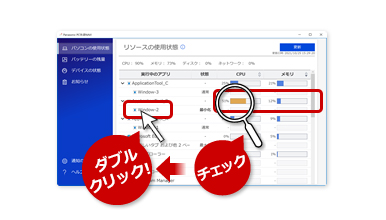
③ 最前面表示
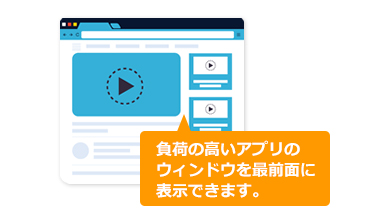
※画面はFV5です。
バッテリー残量が少なくなったら通知でお知らせし、バッテリー残量の推移や効果的な節電方法を確認できます。
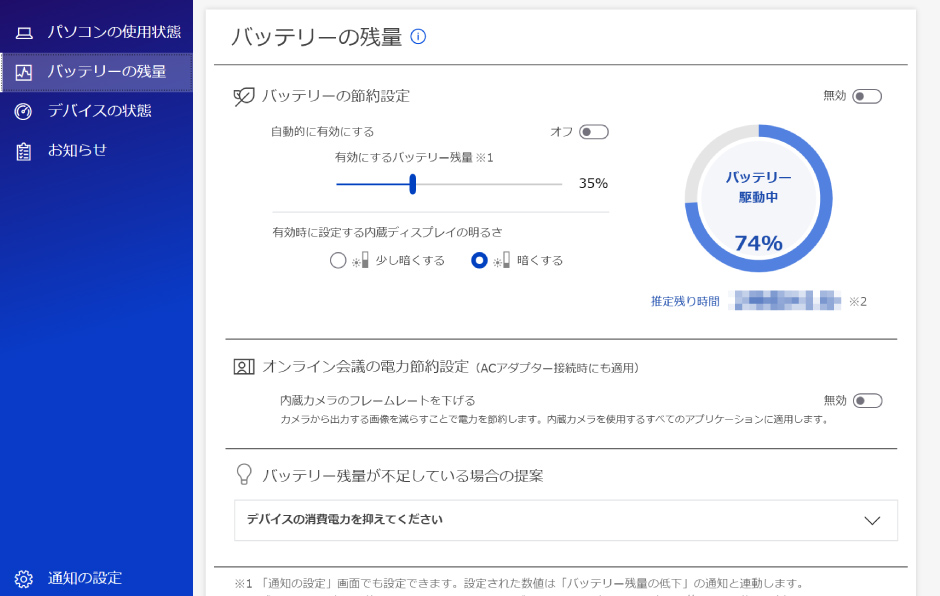
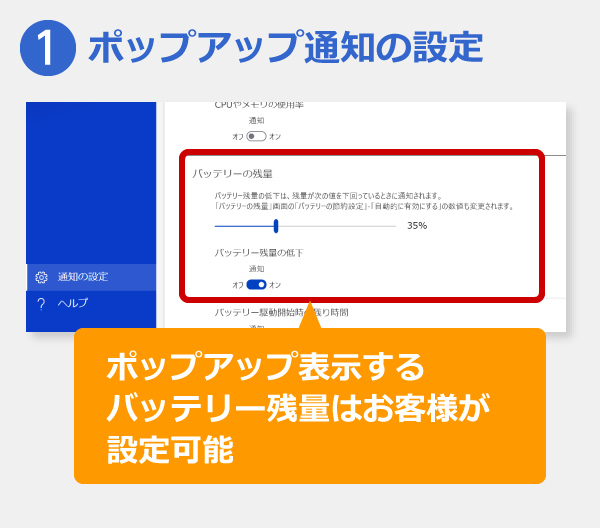

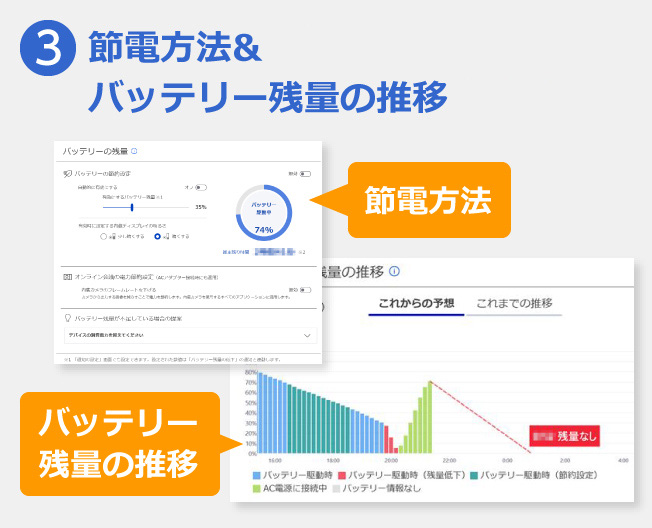
(対象機種:FV4/FV3/FV1/LV1/SR4/SR3/QR4/SV2/SV1/QV1/QV9)
パソコンがバッテリー駆動しているときに、内蔵ディスプレイの明るさや、外付けのUSB機器が、どのくらい消費電力に影響しているかがわかります。また、USB機器を取り外した場合に、どのくらいバッテリー駆動時間を延長できるかがわかります。
バッテリー駆動状態やUSB機器の消費電力状態により、消費電力の割合や推定延長駆動時間が表示されない場合があります。
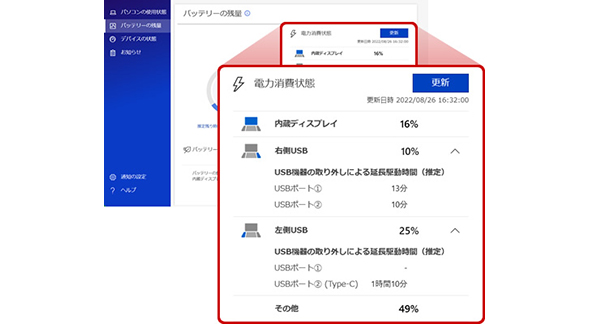

ユーザーごとのバッテリー駆動時の消費電力を参考データとして推定残り時間を通知します。


推定残り時間通知
ユーザーごとの日々の使い方に基づき、電源コードを抜いたときに、即座に推定残り時間を通知。外出時などのモバイルワークで、充電が必要になるかどうかを事前に判断することができます。

バッテリー残量の低下時、ポップアップによる誘導でバッテリーの節約設定を有効にできます。
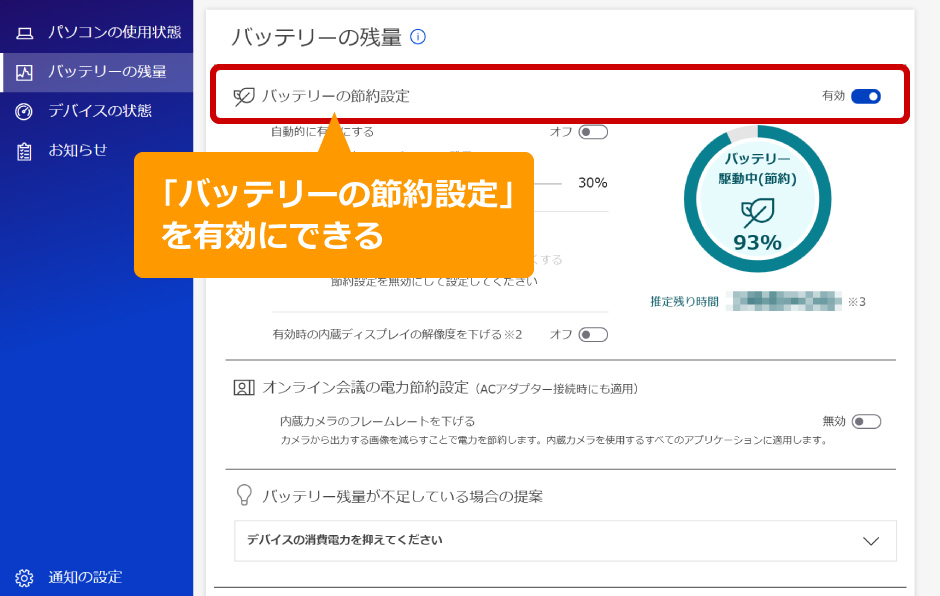
バッテリー残量の低下時、ポップアップによる誘導でバッテリーの節約設定を有効にできます。

バッテリーの節約設定を自動で有効にできます。
設定したバッテリー残量を下回ると、自動でバッテリーの節約設定が有効になります。
バッテリー残量低下の通知を受け取った後、自身でアプリを立ち上げて設定する手間を省くことができます。
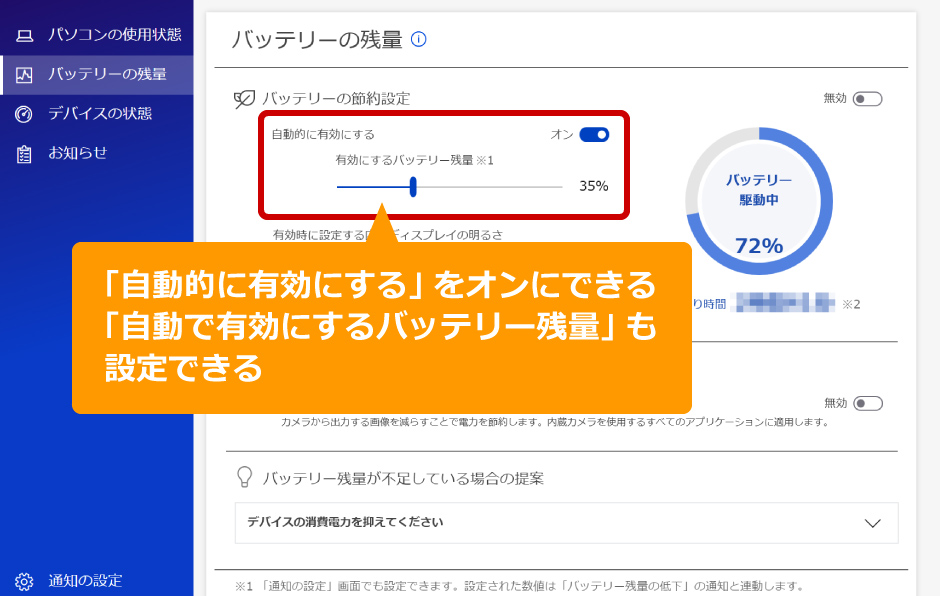
バッテリーの節約設定が有効時に、内蔵ディスプレイの輝度を2つの明るさから選べます。変更する場合は、バッテリーの節約設定無効時に設定してください。省電力効果は、バッテリーの節約設定無効時の明るさによって異なります。
※初期状態は省電力の効果の高い「暗くする」が選択されています。
長時間の作業におすすめ!
内蔵ディスプレイの明るさを下げることで、バッテリーの消費を抑えることができます。また、内蔵ディスプレイの明るさによる目の疲れを防ぐことにもつながります。

FV5:2160 x 1440(推奨) → 1440 x 900
※低解像度設定を行う条件:内蔵ディスプレイの解像度が1440 x 900より大きい、バッテリー駆動、外部ディスプレイ未接続、バッテリーの節約設定が有効時
モバイルワークにおすすめ!
グラフィック処理を低減することで消費電力を抑制することができ、電源の確保が難しい外出先などでも長時間作業を続けることができます。

内蔵カメラのフレームレートを下げることで映像の通信量を抑え、オンライン会議時のバッテリー駆動時間を最大約30%*1延長することができます。
*1: 資料など画面共有しない1対1のオンライン会議でカメラONの場合。当社調べ。
※会議中でも変更可能です。
カメラONでのオンライン会議におすすめ!
オンライン会議はバッテリーの消費量が多くなりますが、内蔵カメラの映像の通信量を抑えることで、安心して会議にのぞめます。
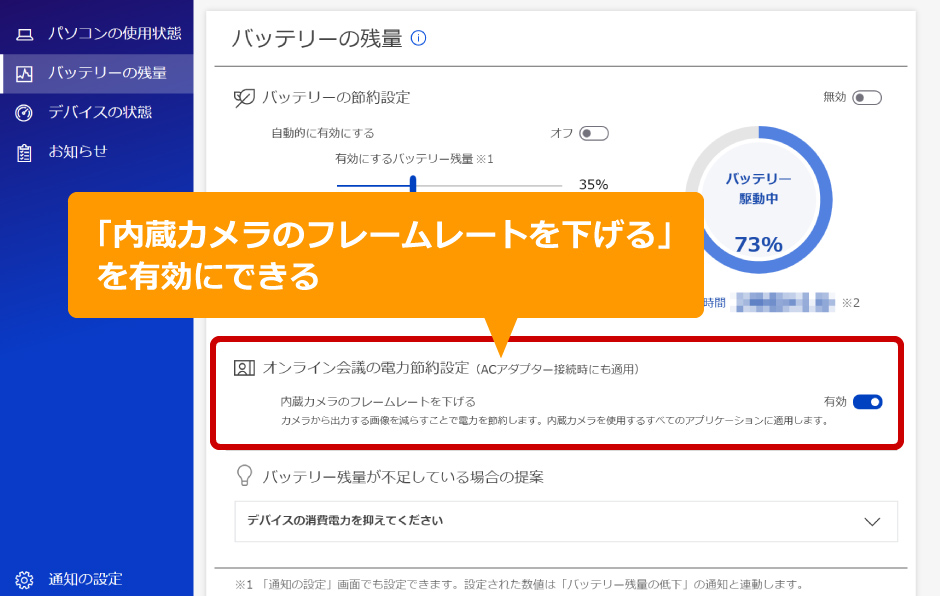
バッテリーの残量推移をグラフで確認できます。
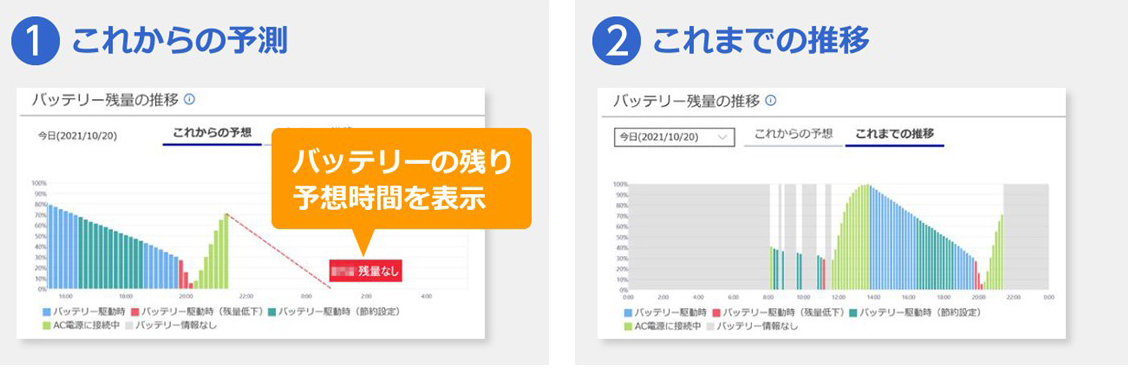
バッテリーの残量推移をグラフで確認できます。
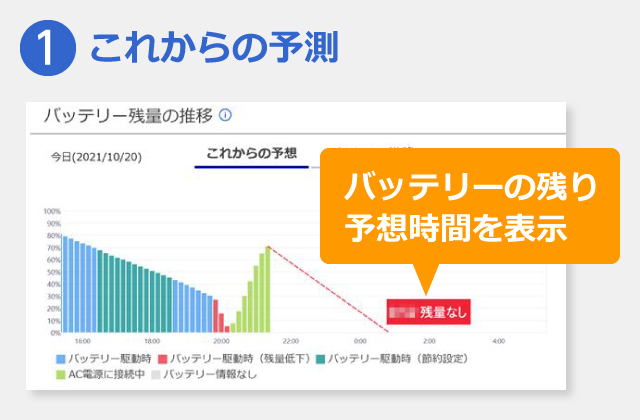

V2.5 UPDATE
バッテリーの節約設定が有効時に、内蔵ディスプレイの輝度を2つの明るさから選べます。変更する場合は、バッテリーの節約設定無効時に設定してください。省電力効果は、バッテリーの節約設定無効時の明るさによって異なります。
※初期状態は省電力の効果の高い「暗くする」が選択されています。
長時間の作業におすすめ!
内蔵ディスプレイの明るさを下げることで、バッテリーの消費を抑えることができます。また、内蔵ディスプレイの明るさによる目の疲れを防ぐことにもつながります。
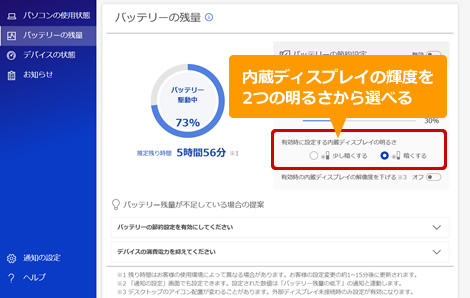
QV1 :2880 x 1920(推奨) → 1440 x 900
FV4/FV3/FV1 :2160 x 1440(推奨) → 1440 x 900
SR4/SR3/QR4 :1920 x 1280(推奨) → 1440 x 900
※低解像度設定を行う条件:内蔵ディスプレイの解像度が1440x900より大きい、バッテリー駆動、外部ディスプレイ未接続、バッテリーの節約設定が有効時
オンラインにおすすめ!
お客様のご使用環境によって、オンライン会議のグラフィック処理を低減して消費電力を抑制します。
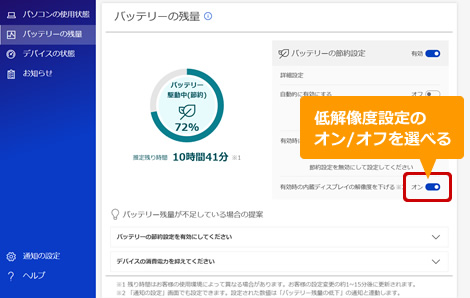
画面輝度変化による節電効果を通知でお知らせします。

バッテリーの残量推移をグラフで確認できます。

お客様の大切なデータを失う前に、気づきにくいSSDの寿命を通知でお知らせします。
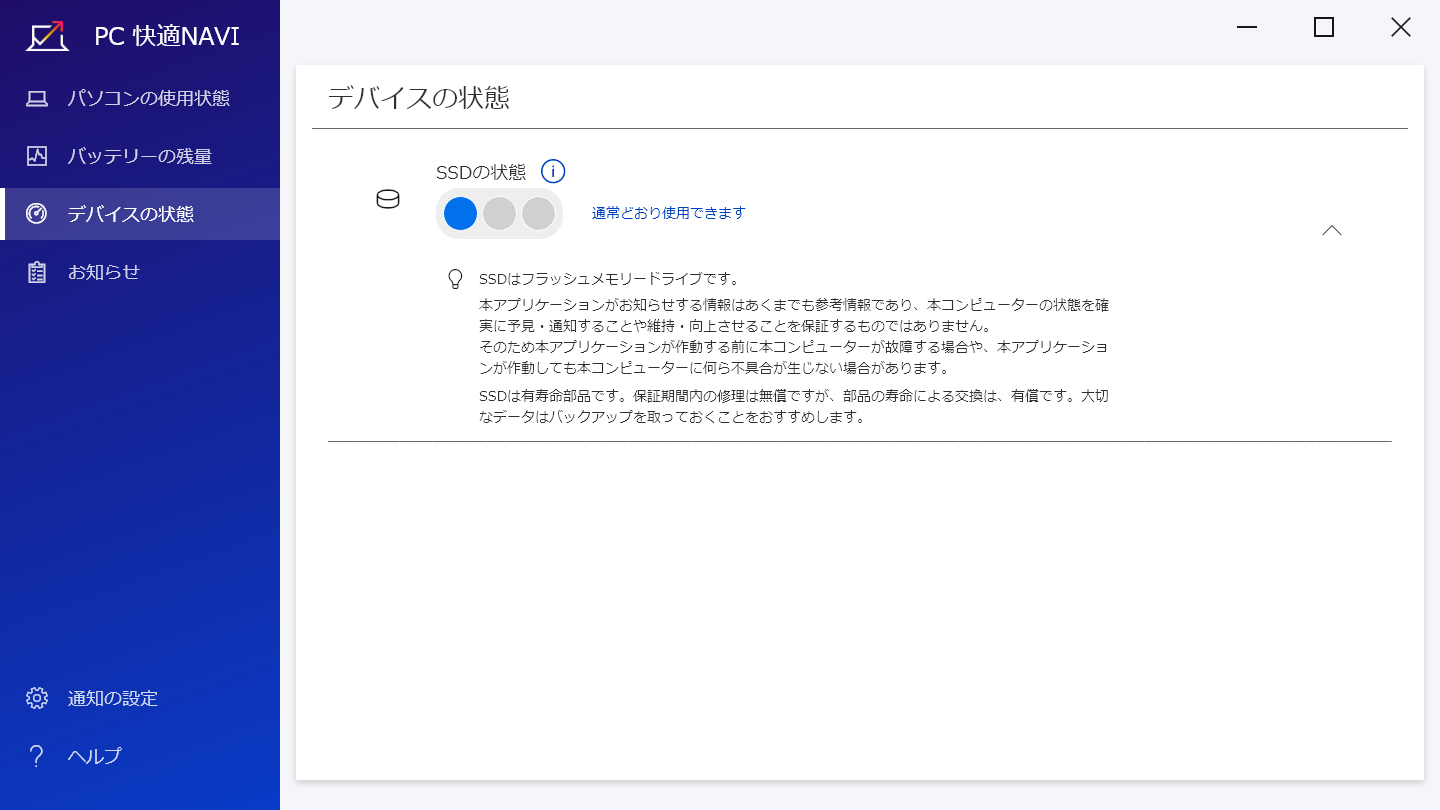

※ 本アプリケーションがお知らせする情報はあくまでも参考情報であり、本コンピューターの状態を確実に予見・通知することや維持・向上させることを保証するものではありません。
※ 画像はWindows 11での画面キャプチャーになります。
※ 画面はイメージです。
※ モデルによっては、サポートしていない機能も含まれます。
(土日、祝日、年末年始、弊社所定の休日を除く)
※発信者番号通知のご協力をお願いいたします。非通知に設定されている場合ははじめに「186」をダイヤルしてください。
※中古製品および発売日から5年を超えた製品に対する技術相談料は有料となります。(2016年11月から)